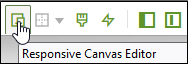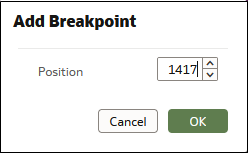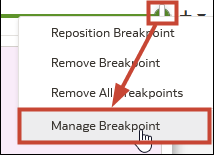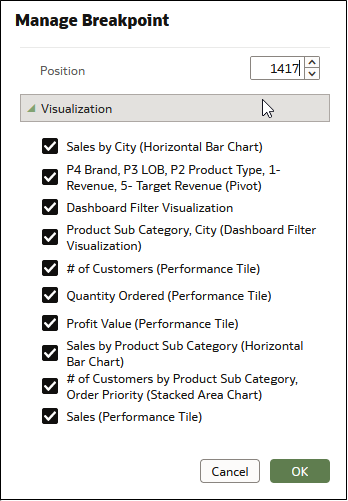تصميم نسق لوحات عمل لشاشات بأحجام مختلفة
يمكنك تصميم تخطيطات لوحة العمل المستجيبة للأجهزة ذات الأحجام المختلفة لتحسين المحتوى ليناسب المستعرض لكل حجم شاشة.
نبذة حول تصميم تخطيطات لوحات العمل لعرضها على أجهزة ذات شاشات بأحجام مختلفة
يمكنك تصميم تخطيطات اللوحة لتناسب الأجهزة ذات الأحجام المختلفة لتحسين المحتوى في المستعرض، على سبيل المثال على الهاتف المحمول أو الجهاز اللوحي أو الكمبيوتر المحمول.
تحسين تخطيطات لوحة العمل لتناسب أحجام الشاشات المختلفة
عند فتح مصنف على أجهزة ذات أحجام مختلفة، يتغير حجم شاشة اللوحة إلى حجم شاشة المستعرض باستخدام الإعدادات الافتراضية للمستعرض. يمكن أن يؤثر تغيير حجم المستعرض عن طريق تقليل حجمه على قدرتك على رؤية التفاصيل في التمثيلات المرئية. على سبيل المثال، قد يصبح من الصعب قراءة البيانات الموجودة في الرسم البياني المبعثر، أو مخطط التمثيل اللوني، أو معظم بيانات القياس في التمثيلات المرئية للإطارات، مما يجعل من المستحيل رؤية المعلومات المهمة.
عندما تقوم بتقليل حجم اللوحة في المستعرض، يمكن أن تصبح التمثيلات المرئية صغيرة جدًا بحيث لا يمكنها عرض البيانات بشكل صحيح.
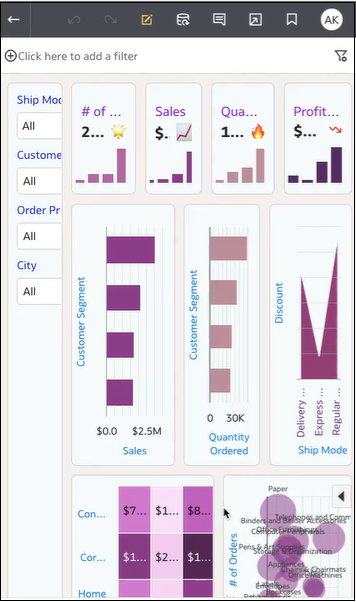
باعتبارك مؤلفًا، فإنه يمكنك تصميم نقاط فاصلة للوحة العمل بحيث يتغير عرض التمثيلات المرئية ليناسب حجم الشاشة الجديد عندما يقل حجم شاشة لوحة العمل. على سبيل المثال، إذا كان حجم الشاشة المتوفر صغيرًا جدًا بحيث لا يمكنه عرض التمثيلات المرئية كاملة، فيمكنك إعادة ترتيب التمثيلات المرئية أو إخفائها للعمل بشكل أفضل مع حجم الشاشة الأصغر. يمكنك تحديد أحجام وتخطيطات مختلفة لشاشة لوحة العمل باستخدام نقاط فاصلة للوحة العمل، حيث تمثل كل نقطة فاصلة ترتيبًا مختلفًا للتمثيلات المرئية المعروضة لكل حجم شاشة.
تحتوي لوحة العمل المُحسّنة لنقطة فاصلة بحجم شاشة أصغر على تمثيلات مرئية تتم إعادة ترتيبها لتسهيل المشاهدة على الجهاز الأصغر.
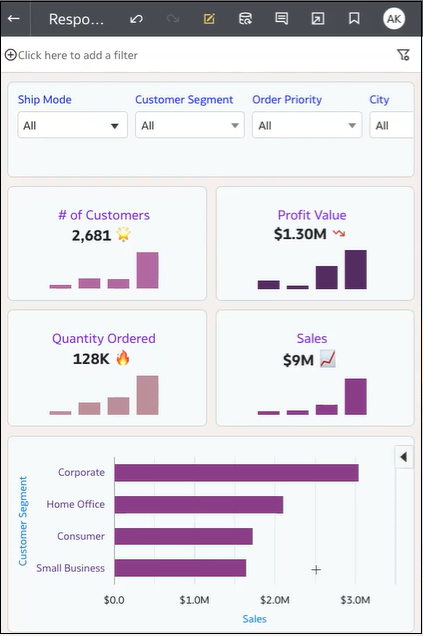
يمكنك استخدام شريط التمرير لتحديد أحجام الشاشة عندما يقوم المستخدمون المستهلكون بعرض لوحات العمل على أجهزة مختلفة الحجم. على سبيل المثال، يمكنك تغيير كيفية عرض التمثيلات المرئية عن طريق إعادة ترتيب موقعها أو حجمها أو رؤيتها على لوحة العمل.
عندما تقوم بإضافة نقطة فاصلة إلى لوحة عمل، يحدد حجم شاشة النقطة الفاصلة كيفية عرض التمثيلات المرئية عند عرضها بحجم الشاشة هذا. يمكنك تغيير موضع التمثيلات المرئية أو تغيير حجمها أو إزالتها لنقطة فاصلة للوحة عمل لتحسين كيفية رؤية المستخدمين للتمثيلات المرئية. يمكنك تحديد تكوينات تمثيلات مرئية مختلفة لكل نقطة فاصلة، ويتم عرض الاختلافات لكل نقطة فاصلة فقط للمستخدم المستهلك عندما تتطابق دقة حجم شاشة المستعرض مع حجم شاشة النقطة الفاصلة التي تم إجراء التغييرات عليها.